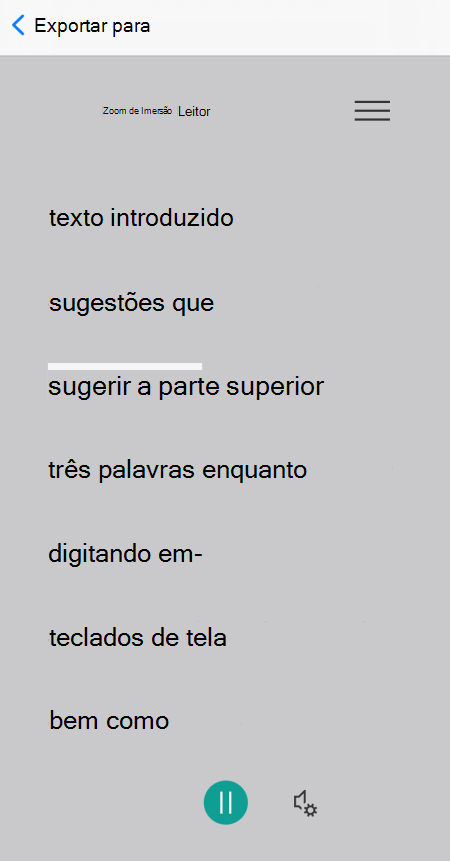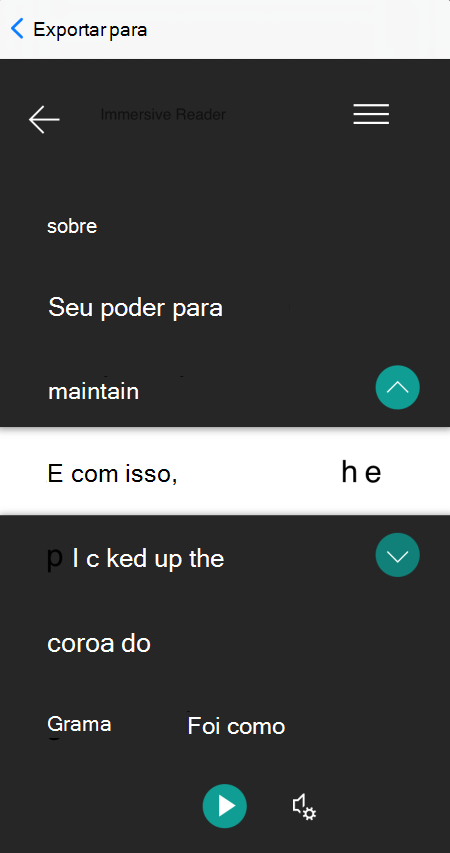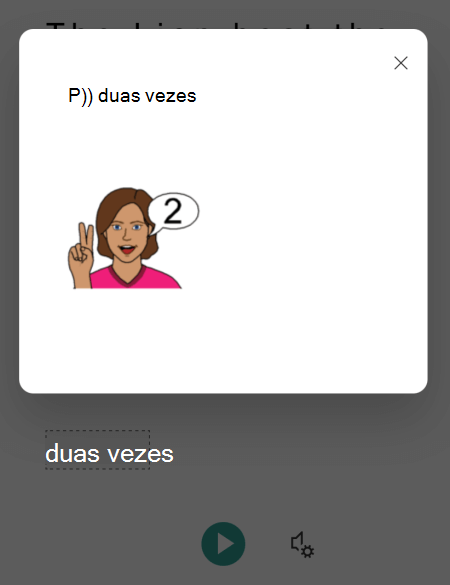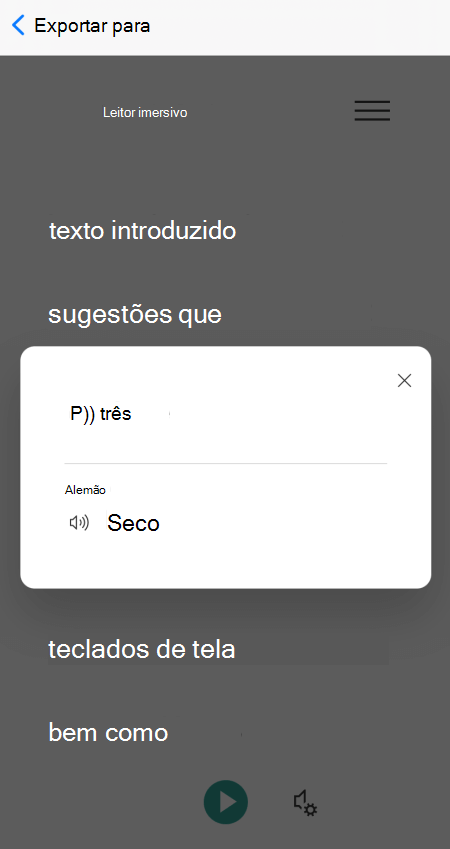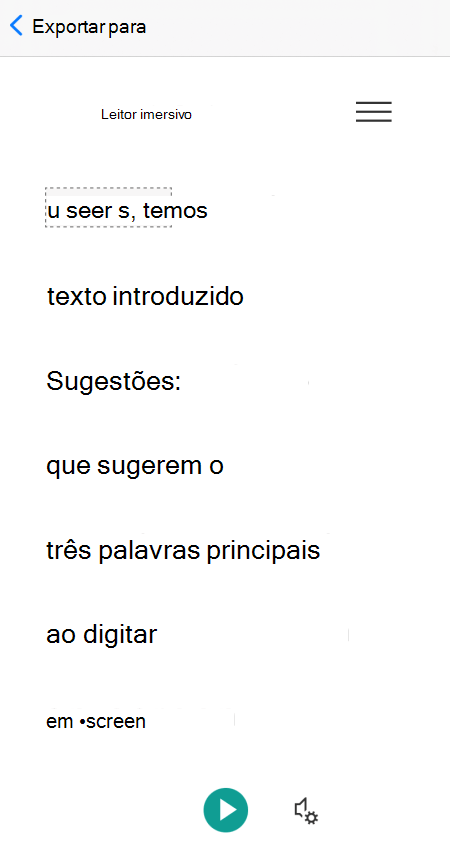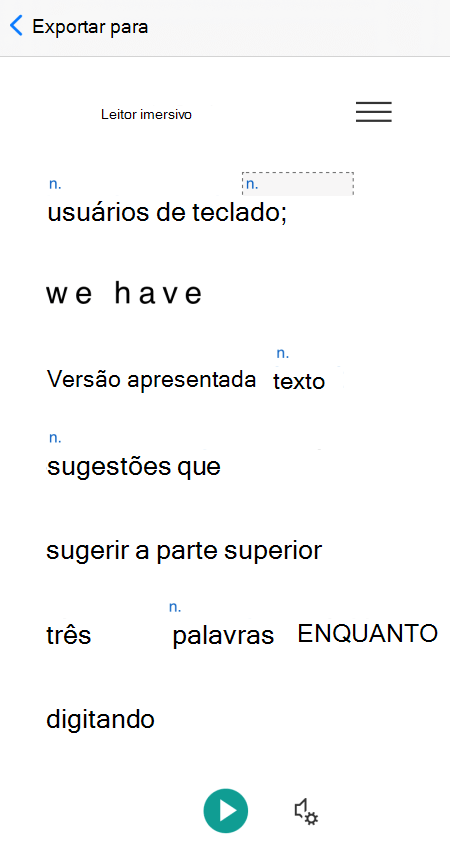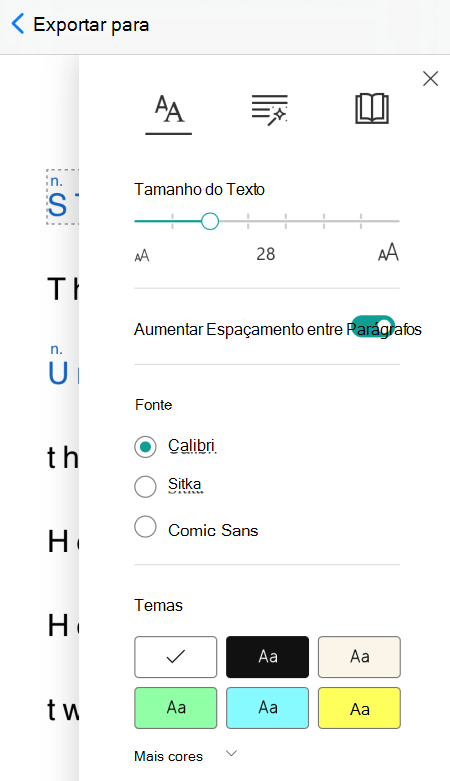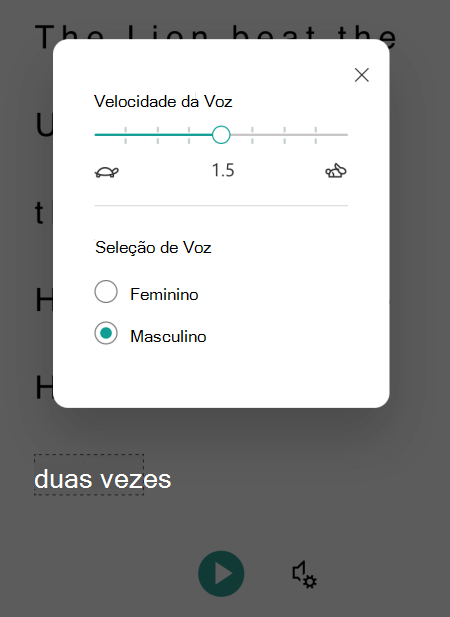Importante: O aplicativo Microsoft Lens será retirado dos dispositivos Android a partir de 15 de setembro de 2025. Após 15 de novembro, o Microsoft Lens não terá mais suporte. Saiba como usar o aplicativo Microsoft 365 Copilot como alternativa.
Este artigo é para pessoas que usam um programa leitor de tela, como WindowsNarrador, JAWS ou NVDA, com ferramentas ou recursos eMicrosoft 365produtos Windows. Este artigo faz parte do conjunto de conteúdos Ajuda e aprendizado de acessibilidade, onde você pode encontrar mais informações sobre acessibilidade em nossos aplicativos. Para obter ajuda geral, visite Suporte da Microsoft.
Use Microsoft Office Lens e Leitura Avançada com o VoiceOver, o leitor de tela interno do iOS, para acessar e ler textos digitalizados com mais facilidade, decodificar textos complexos e se concentrar no texto em seus documentos. Você também aprenderá a realçar sílabas e partes da fala, usar um dicionário de imagens e traduzir conteúdo.
Para obter informações detalhadas sobre os idiomas com suporte, consulte Idiomas e produtos compatíveis com Leitura Avançada.
Observações:
-
Novos Microsoft 365 recursos são lançados gradualmente para Microsoft 365 assinantes, então seu aplicativo pode não ter esses recursos ainda. Para saber como você pode obter novos recursos com mais rapidez, participe do programa Office Insider.
-
Este tópico pressupõe que você esteja usando o leitor de tela interno do iOS, o VoiceOver. Para saber mais sobre como usar o VoiceOver, visite Acessibilidade da Apple.
Neste tópico
Abrir Leitura Avançada
-
Depois de capturar e editar uma imagem no Microsoft Office Lens, deslize o dedo para a direita ou para a esquerda até ouvir "Botão concluído" e dê um toque duplo na tela. A página Exportar para é aberta.
-
Deslize o dedo para a direita até ouvir "botão Leitura Avançada" e dê um toque duplo na tela. Ele pode levar alguns instantes para digitalizar os textos das imagens, portanto, não se preocupe se nada acontecer imediatamente. Depois que a imagem for processada, Leitura Avançada será aberta e você ouvirá: "Dê um toque duplo para descartar a janela pop-up".
Leia o texto em imagens digitalizadas usandoLeitura Avançada
Quando Leitura Avançada for aberto, a tela mostra o texto da imagem que você examinou. Agora você pode ter Leitura Avançada ler o texto em voz alta.
-
Toque com quatro dedos perto da parte inferior da tela. Você ouvirá: "Configurações de voz".
-
Deslize o dedo para a esquerda até ouvir "Botão Reproduzir" e dê um toque duplo na tela. Cada palavra é realçada à medida que o narradorLeitura Avançada recita o documento em voz alta.
-
Para pausar o ditado, deslize o dedo para a esquerda ou para a direita até ouvir "Botão Pausar" e dê um toque duplo na tela. Você ouvirá: "Botão Reproduzir".
Usar o foco da linha
Usar o foco de linha emLeitura Avançada pode ajudá-lo a seguir o fluxo de texto com mais facilidade. Você pode usar o foco de linha com o ditado ou ao navegar manualmente pelo texto.
-
Toque com quatro dedos perto da parte superior da tela. Você ouve: "Dê um toque duplo para descartar a janela pop-up." Deslize o dedo para a direita até ouvir "Botão Menu" e dê um toque duplo na tela.
-
Deslize o dedo para a esquerda ou para a direita até ouvir "Preferências de leitura, botão" e dê um toque duplo na tela.
-
Deslize o dedo para a direita até ouvir "Foco de linha, caixa de tique, não testado" e dê um toque duplo na tela.
-
Para selecionar o tipo de linha, deslize o dedo para a direita até ouvir a opção desejada, por exemplo, "Mostrar uma linha de texto ao ler". Para selecionar, dê um toque duplo na tela.
-
Para sair das preferências de leitura, deslize o dedo para a esquerda até ouvir "Fechar menu, botão" e dê um toque duplo na tela.
-
No documento, você pode deixarLeitura Avançada ler o texto em voz alta e a linha ou as linhas em foco são realçadas. Como alternativa, para navegar a página para cima e para baixo manualmente, deslize o dedo para a direita ou para a esquerda até ouvir "Role para baixo" ou "Role para cima" e dê um toque duplo na tela. A linha ou as linhas realçadas são mostradas à medida que você se move para cima ou para baixo.
Usar o Dicionário de Imagens para saber mais
Se você quiser ver uma imagem relacionada a uma palavra comum no texto ou ouvir como a palavra é pronunciada, use Dicionário de Imagens. Observe que nem todas as palavras têm uma imagem disponível.
-
Para ativar o Dicionário de Imagens, toque com quatro dedos perto da parte superior da tela. Você ouve: "Dê um toque duplo para descartar a janela pop-up." Deslize o dedo para a direita até ouvir "Botão Menu" e dê um toque duplo na tela. Deslize o dedo para a esquerda ou para a direita até ouvir "Preferências de leitura, botão" e dê um toque duplo na tela. Deslize o dedo para a direita até ouvir "Dicionário de imagens, não testado" e dê um toque duplo na tela. Se você ouvir "Ticked", a opção já está ativada. Para retornar ao documento, deslize o dedo para a esquerda até ouvir "Fechar menu, botão" e dê um toque duplo na tela.
-
No documento, traga o foco para uma palavra da qual você gostaria de ver uma imagem e dê um toque duplo na tela. A imagem relacionada à palavra aparece em uma janela pop-up separada na parte superior do texto. Você ouvirá: "Ouça, botão".
-
Para ouvir como a palavra é pronunciada, dê um toque duplo na tela.
-
Para fechar a janela pop-up da imagem, deslize o dedo para a esquerda até ouvir "Botão Fechar" e dê um toque duplo na tela.
Traduzir um texto
ComLeitura Avançada você pode traduzir seu texto em até 67 idiomas.
-
Toque com quatro dedos perto da parte superior da tela. Você ouve: "Dê um toque duplo para descartar a janela pop-up." Deslize o dedo para a direita até ouvir "Botão Menu" e dê um toque duplo na tela.
-
Deslize o dedo para a esquerda ou para a direita até ouvir "Preferências de leitura, botão" e dê um toque duplo na tela.
-
Para traduzir o texto para outro idioma, deslize o dedo para a direita ou para a esquerda até ouvir "Escolher um idioma para tradução" e dê um toque duplo na tela. A lista de idiomas disponíveis é exibida na parte inferior da tela.
-
Alterne o Rotor para "Ajustar valor".
-
Deslize o dedo para cima com um dedo até ouvir o idioma em que deseja traduzir seu texto, passe o dedo para a esquerda até ouvir "Barra de ferramentas, botão Concluído" e dê um toque duplo na tela.
-
Para selecionar se deseja traduzir o texto inteiro, por palavra, ao selecioná-los ou ambos, deslize o dedo para a direita até ouvir "Traduzir documento" ou "Traduzir palavras". Dê um toque duplo na tela para fazer uma seleção.
-
Para retornar ao documento, deslize o dedo para a esquerda até ouvir "Fechar menu, botão" e dê um toque duplo na tela.
-
Se você tiver selecionado para traduzir o documento inteiro e por palavra, o texto será exibido no idioma de destino. Agora você pode ter Leitura Avançada ditar a tradução para você.
Se você tiver selecionado para traduzir o texto por palavra à medida que os seleciona, o texto será exibido no idioma de origem original. Navegue até a palavra cuja tradução você deseja ver e ouvir e dê um toque duplo na tela. Você ouvirá: "Ouça a tradução". Dê um toque duplo na tela para ouvir a palavra traduzida.
Realçar sílabas
ComLeitura Avançada você pode dividir palavras em sílabas para melhorar a legibilidade ou para soar novas palavras.
-
Toque com quatro dedos perto da parte superior da tela. Você ouve: "Dê um toque duplo para descartar a janela pop-up." Deslize o dedo para a direita até ouvir "Botão Menu" e dê um toque duplo na tela.
-
Deslize o dedo para a esquerda ou para a direita até ouvir "Opções de gramática, botão" e dê um toque duplo na tela.
-
Passe o dedo para a direita até ouvir "Syllables, tick box, unticked" e dê um toque duplo na tela.
-
Para retornar ao documento, deslize o dedo para a esquerda até ouvir "Fechar menu, botão" e dê um toque duplo na tela. As palavras são divididas em sílabas em sua tela.
Realçar classe gramatical
Você pode realçar as seguintes partes da fala: substantivos, verbos, adjetivos ou advérbos. Cada parte recebeu uma cor, mas você pode alterá-la para atender às suas necessidades.
-
Toque com quatro dedos perto da parte superior da tela. Você ouve: "Dê um toque duplo para descartar a janela pop-up." Deslize o dedo para a direita até ouvir "Botão Menu" e dê um toque duplo na tela.
-
Deslize o dedo para a esquerda ou para a direita até ouvir "Opções de gramática, botão" e dê um toque duplo na tela.
-
Deslize o dedo para a direita até ouvir a parte que deseja realçar, por exemplo, "Substantivos, caixa de tique- taque, não testado" e dê um toque duplo na tela para selecionar.
-
Se você quiser alterar a cor padrão atribuída à parte, deslize o dedo para a esquerda até ouvir "Escolhas de cor", seguido pela parte da fala selecionada e a cor atual e dê um toque duplo na tela. Deslize o dedo para a direita ou para a esquerda até ouvir o nome da cor desejada e dê um toque duplo na tela.
-
Se você quiser exibir os rótulos de parte como letras pequenas acima da palavra, passe o dedo para a direita até ouvir "Mostrar rótulos" e dê um toque duplo na tela.
-
Para regressar ao documento, percorra para a esquerda até ouvir "Fechar menu, botão" e faça duplo toque no ecrã. Quando navega no texto, o VoiceOver anuncia as partes quando chega a uma palavra que corresponde à sua seleção. Irá ouvir, por exemplo, "Substantivo", seguido da palavra .
Alterar as preferências de texto
Leitura Avançada tem várias opções para o ajudar a consumir o texto no ecrã da forma que pretende. Pode, por exemplo, experimentar as definições de tamanho do texto em combinação com o espaçamento entre textos até encontrar uma combinação que funcione para si.
-
Toque com quatro dedos junto à parte superior do ecrã. Irá ouvir: "Faça duplo toque para dispensar a janela de pop-up". Percorra para a direita até ouvir "Menu, botão" e faça duplo toque no ecrã.
-
Percorra para a esquerda ou para a direita até ouvir "Preferências de texto, botão" e faça duplo toque no ecrã.
-
Para alterar as preferências de texto, efetue um ou ambos os seguintes procedimentos:
-
Para aumentar o espaço entre letras e linhas no texto, percorra para a esquerda ou para a direita até ouvir "Aumentar o espaçamento, caixa de escala, desmarcado" e faça duplo toque no ecrã. Se ouvir "Marcado", o espaçamento aumentado já está ativado.
-
Para alterar o tamanho do texto, percorra para a esquerda até ouvir "Tamanho do texto", seguido do tamanho do texto atual. Para aumentar o tamanho do texto, faça duplo toque sem soltar no ecrã, deslize o dedo para a direita até alcançar o tamanho de texto pretendido e, em seguida, levante o dedo do ecrã. Para diminuir o tamanho do texto, faça duplo toque sem soltar no ecrã, deslize o dedo para a esquerda até alcançar o tamanho de texto pretendido e, em seguida, levante o dedo do ecrã.
-
-
Para sair das preferências de texto, percorra para a esquerda até ouvir "Fechar menu, botão" e faça duplo toque no ecrã.
Alterar as opções de voz
Pode alterar a velocidade de fala e a voz de Leitura Avançada.
-
Toque com quatro dedos junto à parte inferior do ecrã. Irá ouvir: "Definições de voz". Dê um toque duplo na tela.
-
Para ajustar a velocidade de fala, percorra para a esquerda até ouvir "Velocidade da voz", seguido do valor atual. Faça duplo toque sem soltar no ecrã, deslize o dedo para a direita para aumentar a velocidade ou para a esquerda para diminuí-lo. Quando atingir a velocidade pretendida, levante o dedo do ecrã.
-
Para alterar a voz de voz, percorra para a esquerda ou para a direita até ouvir "Seleção de voz", seguido de "Mulher" ou "Homem", e faça duplo toque no ecrã para selecionar uma opção.
-
Para sair das opções de voz e regressar à vista de documento, percorra para a esquerda até ouvir "Caixa de diálogo Fechar" e faça duplo toque no ecrã.
Confira também
Tarefas básicas com um leitor de ecrã com o Microsoft Lens
Utilizar um leitor de ecrã para explorar e navegar no Microsoft Lens
Configurar seu dispositivo para operar com acessibilidade no Microsoft 365
Utilize Microsoft Office Lens e Leitura Avançada com o TalkBack, o leitor de ecrã incorporado do Android, para aumentar a legibilidade dos conteúdos, descodificar textos complexos e ajudá-lo a concentrar-se no texto dos seus documentos. Também irá aprender a realçar sílabas e partes da voz, utilizar um dicionário de imagens e traduzir conteúdo.
Para obter informações detalhadas sobre os idiomas suportados, consulte idiomas e produtos suportados pelo Leitura Avançada.
Observações:
-
Novos Microsoft 365 recursos são lançados gradualmente para Microsoft 365 assinantes, então seu aplicativo pode não ter esses recursos ainda. Para saber como você pode obter novos recursos com mais rapidez, participe do programa Office Insider.
-
Este tópico pressupõe que você esteja usando o leitor de tela interno do Android, o TalkBack. Para saber mais sobre como usar o TalkBack, acesse Acessibilidade do Android.
Neste tópico
Abrir Leitura Avançada
-
Depois de capturar e editar uma imagem no Microsoft Office Lens, percorra para a direita ou para a esquerda até ouvir "Concluído" e faça duplo toque no ecrã. É aberta a página Exportar Para .
-
Percorra para a direita até ouvir "Leitura Avançada" e faça duplo toque no ecrã. Ele pode levar alguns instantes para digitalizar os textos das imagens, portanto, não se preocupe se nada acontecer imediatamente. Quando a imagem tiver sido processada, Leitura Avançada é aberta.
Ler o texto em imagens digitalizadas comLeitura Avançada
Quando Leitura Avançada abrir, o ecrã mostra o texto da imagem que analisou. Agora pode ter Leitura Avançada ler o texto em voz alta.
-
Explore perto da parte inferior do ecrã até ouvir "Reproduzir, botão" e faça duplo toque no ecrã. Cada palavra é realçada conforme o narrador lê o documento em voz alta.
-
Para colocar o ditado em pausa, faça duplo toque no ecrã.
Utilizar o foco da linha
Utilizar o foco de linha noLeitura Avançada pode ajudá-lo a seguir o fluxo de texto mais facilmente. Pode utilizar o foco de linha com o ditado ou ao navegar manualmente no texto.
-
Explore perto da parte superior do ecrã até ouvir "Leitura Avançada" e, em seguida, percorra para a direita até ouvir "Menu, botão" e faça duplo toque no ecrã.
-
Percorra para a esquerda ou para a direita até ouvir "Preferências de leitura" e faça duplo toque no ecrã.
-
Percorra para a direita até ouvir "Não selecionado, Concentração em linha, interruptor" e faça duplo toque no ecrã.
-
Para selecionar o tipo de linha, percorra para a direita até ouvir a opção que pretende, por exemplo, "Mostrar uma linha de texto ao ler". Para selecionar, dê um toque duplo na tela.
-
Para sair das preferências de leitura, percorra para a esquerda até ouvir "Fechar menu, botão" e faça duplo toque no ecrã.
-
No documento, pode deixarLeitura Avançada ler o texto em voz alta e a linha ou linhas em foco estão realçadas. Em alternativa, para navegar manualmente para cima e para baixo na página, percorra para a direita ou para a esquerda até ouvir "Deslocar para baixo" ou "Deslocar para cima" e faça duplo toque no ecrã. As linhas ou linhas realçadas são apresentadas à medida que se move para cima ou para baixo.
Utilizar o Dicionário de Imagens para saber mais
Se quiser ver uma imagem relacionada com uma palavra no texto ou ouvir a forma como a palavra é pronunciada, utilize Dicionário de Imagens. Tenha em atenção que nem todas as palavras têm uma imagem disponível.
-
Para ativar o Dicionário de Imagens, explore junto à parte superior do ecrã até ouvir "Leitura Avançada" e, em seguida, percorra para a direita até ouvir "Menu, botão" e faça duplo toque no ecrã.
-
Percorra para a esquerda ou para a direita até ouvir "Preferências de leitura" e faça duplo toque no ecrã.
-
Percorra para a direita até ouvir "Dicionário de imagens" e percorra para a direita uma vez. Se ouvir "Selecionado", a opção já está ativada. Caso contrário, faça duplo toque no ecrã. Para regressar ao documento, percorra para a esquerda até ouvir "Fechar menu, botão" e faça duplo toque no ecrã.
-
No documento, coloque o foco numa palavra da qual gostaria de ver uma imagem e, em seguida, faça duplo toque no ecrã. A imagem relacionada com a palavra aparece numa janela de pop-up separada por cima do texto. Irá ouvir: "Escuta, botão".
-
Para ouvir como a palavra é pronunciada, faça duplo toque no ecrã.
-
Para fechar a janela de pop-up da imagem, percorra para a esquerda até ouvir "Fechar, botão" e faça duplo toque no ecrã.
Traduzir um texto
ComLeitura Avançada pode traduzir o seu texto para um máximo de 67 idiomas.
-
Explore perto da parte superior do ecrã até ouvir "Leitura Avançada" e, em seguida, percorra para a direita até ouvir "Menu, botão" e faça duplo toque no ecrã.
-
Percorra para a esquerda ou para a direita até ouvir "Preferências de leitura" e faça duplo toque no ecrã.
-
Para traduzir o texto para outro idioma, percorra para a direita ou para a esquerda até ouvir "Escolher um idioma para tradução" e faça duplo toque no ecrã. A lista de idiomas disponíveis é apresentada na parte inferior do ecrã.
-
Percorra para a esquerda ou para a direita até ouvir o idioma para o qual pretende traduzir o texto e faça duplo toque no ecrã.
-
Para selecionar se pretende traduzir todo o texto, por palavra à medida que os seleciona, ou ambos, percorra para a direita até ouvir "Por palavra" ou "Documento". Faça duplo toque no ecrã para fazer a sua seleção.
-
Para regressar ao documento, percorra para a esquerda até ouvir "Fechar menu, botão" e faça duplo toque no ecrã.
-
Se tiver selecionado traduzir todo o documento e por palavra, o texto é apresentado no idioma de destino. Agora pode ter Leitura Avançada ditar a tradução para si.
-
Se tiver selecionado traduzir o texto apenas por palavra, o texto é apresentado no idioma de origem original. Navegue para a palavra cuja tradução pretende ver e ouvir e faça duplo toque no ecrã. Irá ouvir: "Ouvir tradução". Faça duplo toque no ecrã para ouvir a palavra traduzida.
Realçar sílabas
-
Explore perto da parte superior do ecrã até ouvir "Leitura Avançada" e, em seguida, percorra para a direita até ouvir "Menu, botão" e faça duplo toque no ecrã.
-
Percorra para a esquerda ou para a direita até ouvir "Opções de gramática, botão" e faça duplo toque no ecrã.
-
Percorra para a direita até ouvir "Não selecionado, Sílabas, interruptor" e faça duplo toque no ecrã.
-
Para regressar ao documento, percorra para a esquerda até ouvir "Fechar menu, botão" e faça duplo toque no ecrã. As sílabas são apresentadas no texto.
Realçar classe gramatical
Pode realçar as seguintes partes da voz: Substantivos, verbos, adjetivos ou advérbios. Foi atribuída uma cor a cada parte, mas pode alterá-la para se adequar melhor às suas necessidades.
-
Explore perto da parte superior do ecrã até ouvir "Leitura Avançada" e, em seguida, percorra para a direita até ouvir "Menu, botão" e faça duplo toque no ecrã.
-
Percorra para a esquerda ou para a direita até ouvir "Opções de gramática, botão" e faça duplo toque no ecrã.
-
Percorra para a direita até ouvir a parte que pretende realçar, por exemplo, "Substantivos" e faça duplo toque no ecrã para selecionar.
-
Se quiser alterar a cor predefinida atribuída à peça, percorra para a esquerda até ouvir "Opções de cores", seguido da parte da voz que selecionou e da cor atual e faça duplo toque no ecrã. Percorra para a direita ou para a esquerda até ouvir o nome da cor que pretende e faça duplo toque no ecrã.
-
Se quiser apresentar as etiquetas de peça como letras pequenas acima da palavra, percorra para a direita até ouvir "Mostrar etiquetas" e faça duplo toque no ecrã.
-
Para regressar ao documento, percorra para a esquerda até ouvir "Fechar menu, botão" e faça duplo toque no ecrã.
-
Quando navega no texto, o TalkBack anuncia as partes quando chega a uma palavra que corresponde à sua seleção. Irá ouvir, por exemplo, "Substantivo", seguido da palavra .
Alterar as preferências de texto
Leitura Avançada tem várias opções para o ajudar a consumir o texto no ecrã da forma que pretende. Pode, por exemplo, experimentar as definições de tamanho do texto em combinação com o espaçamento entre textos até encontrar uma combinação que funcione para si.
-
Explore perto da parte superior do ecrã até ouvir "Leitura Avançada" e, em seguida, percorra para a direita até ouvir "Menu, botão" e faça duplo toque no ecrã.
-
Percorra para a esquerda ou para a direita até ouvir "Preferências de texto, botão" e faça duplo toque no ecrã.
-
Para alterar as preferências de texto, efetue um ou mais dos seguintes procedimentos:
-
Para alterar a definição Aumentar Espaçamento, percorra para a direita até ouvir "Aumentar espaçamento" e faça duplo toque no ecrã. Esta definição define o espaçamento entre tipos de letra. Quando o espaçamento aumentado estiver ativado, ouvirá "Selecionado". O espaçamento largo aumenta o espaço entre as letras, bem como o espaço entre linhas. O espaçamento normal é utilizado na maioria dos livros e documentos.
-
Para alterar o tamanho do texto, percorra para a esquerda até ouvir "Tamanho do texto", seguido do tamanho do texto atual. Para aumentar o tamanho do texto, faça duplo toque sem soltar no ecrã, deslize o dedo para a direita até alcançar o tamanho de texto pretendido e, em seguida, levante o dedo do ecrã. Para diminuir o tamanho do texto, faça duplo toque sem soltar no ecrã, deslize o dedo para a esquerda até alcançar o tamanho de texto pretendido e, em seguida, levante o dedo do ecrã.
-
Para alterar o tipo de letra do texto, percorra para a direita até ouvir "Tipo de Letra" e, em seguida, percorra para a direita até ouvir o nome do tipo de letra que pretende utilizar e faça duplo toque no ecrã.
-
-
Para sair das preferências de texto, percorra para a esquerda até ouvir "Fechar menu, botão" e faça duplo toque no ecrã.
Alterar as opções de voz
Pode alterar a velocidade de fala e a voz de Leitura Avançada.
-
Explore perto da parte inferior do ecrã até ouvir "Definições de voz" e faça duplo toque no ecrã.
-
Para ajustar a velocidade de fala, percorra para a esquerda até ouvir "Velocidade da voz", seguido do valor atual. Faça duplo toque sem soltar no ecrã, deslize o dedo para a direita para aumentar a velocidade ou para a esquerda para diminuí-lo. Quando atingir a velocidade pretendida, levante o dedo do ecrã.
-
Para alterar a voz de voz, percorra para a esquerda ou para a direita até ouvir "Seleção de voz", seguido de "Mulher" ou "Homem", e faça duplo toque no ecrã para selecionar uma opção.
-
Para sair das opções de voz e regressar à vista de documento, percorra para a esquerda até ouvir "Caixa de diálogo Fechar" e faça duplo toque no ecrã.
Confira também
Tarefas básicas com um leitor de ecrã com o Microsoft Lens
Utilizar um leitor de ecrã para explorar e navegar no Microsoft Lens
Configurar seu dispositivo para operar com acessibilidade no Microsoft 365
Suporte técnico para clientes com deficiências
A Microsoft quer proporcionar a melhor experiência possível para todos os clientes. Se você tiver alguma deficiência ou dúvidas sobre acessibilidade, contate o Answer Desk de Acessibilidade da Microsoft para obter assistência técnica. A equipe de suporte do Answer Desk Acessibilidade é treinada no uso de várias tecnologias adaptativas populares e pode oferecer assistência em espanhol, francês, inglês e na língua de sinais dos EUA. Acesse o site do Microsoft Answer Desk Acessibilidade para descobrir os detalhes de contato para a sua região.
Se for um usuário empresarial, comercial ou governamental, fale com o Answer Desk de Acessibilidade corporativo.